Instagrami rakenduse üks levinumaid probleeme on äkiline lõpetamine. See rakendus võib sulgeda end erinevatel põhjustel, alates opsüsteemi ülekoormusest kuni sisemise faili kahjustamiseni. Kui teile ilmneb tõrge, saate selle parandada lihtsate toimingutega, näiteks rakenduse värskendamise, vahemälu puhastamise ja Instagrami uuesti installimisega.
Allolev juhend on tehtud Samsung Galaxy J5 Pro versioonis Android 9 (Pie), kuid näpunäited kehtivad ka muude mudelite ja opsüsteemide kohta. Järgmisena tutvuge nelja näpunäitega, mis aitavad teil ennast sulgedes lahendada Instagrami probleeme.
Kuidas näha fotosid, mida arhiivitakse Instagramis

Lihtsalt sulgeb Instagram? Õpetus näitab fotoprobleemide nelja lahendust: Marvin Costa / TechTudo
Kas soovite osta mobiiltelefone, telereid ja muid sooduskaupu? Tutvuge TechTudo võrdlusega
Esimene asi, mida peaksite tegema, on veenduda, et olete installinud Instagrami rakenduse uusima versiooni. Kui ei, siis on oluline rakendust värskendada. See parandab vea, mis põhjustas Instagrami sunnitud seiskamise.
1. samm. Avage Google Play pood ja otsige Instagramist. Suhtlusvõrgustiku lehe avamisel otsige punasega näidatud asukohas suvandit „Värskenda”. Kui see pole saadaval, tähendab see, et rakenduse uusim versioon on installitud;
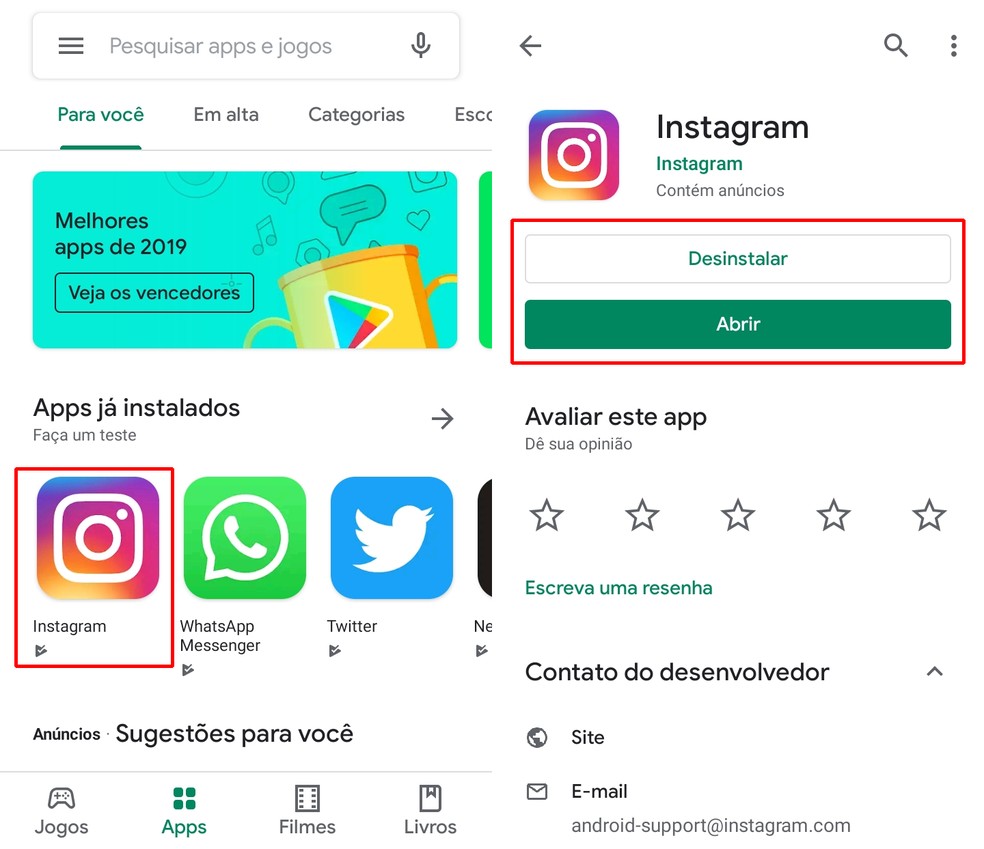
Kontrollige, kas uusim Instagrami foto: Reproduo / Ana Letcia Loubak
2. samm. Instagrami värskendamise tagamiseks iga kord, kui arendaja vabastab uue versiooni, koputage kuvatud kolme riski ja avage suvand "Seaded";
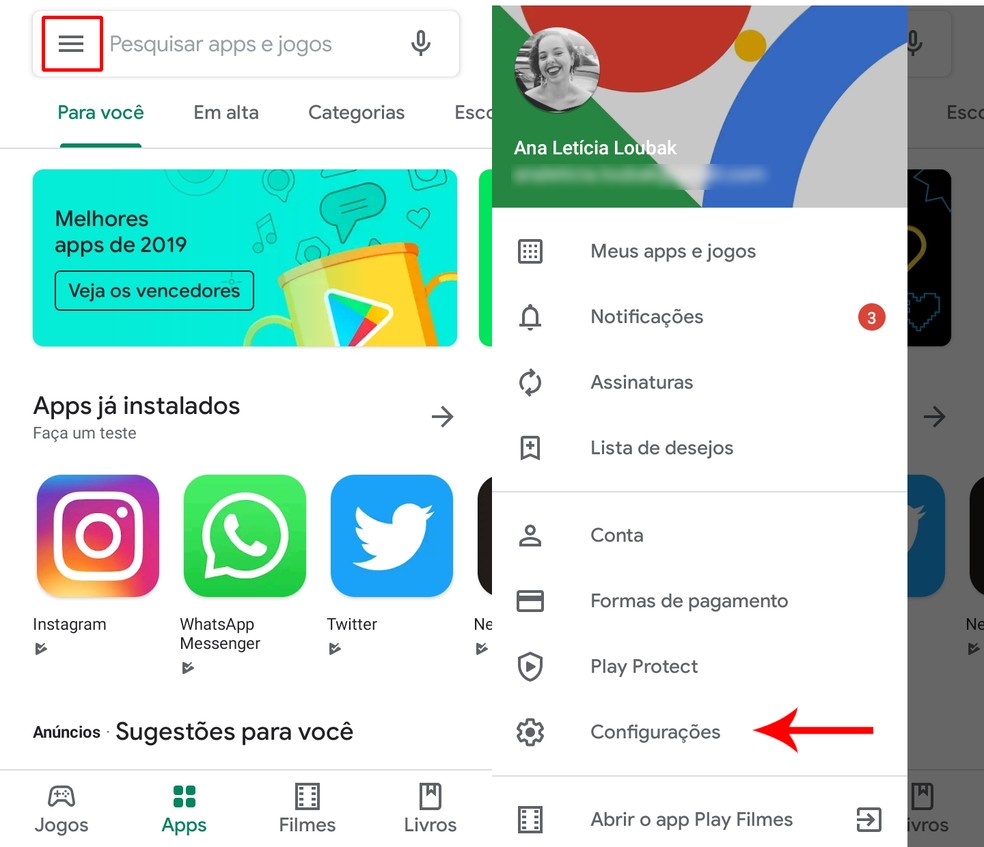
Avage Play poe seaded Fotod: Reproduction / Ana Letcia Loubak
3. samm. Seejärel valige "Värskenda rakendust automaatselt" ja valige kahe esimese valiku vahel.
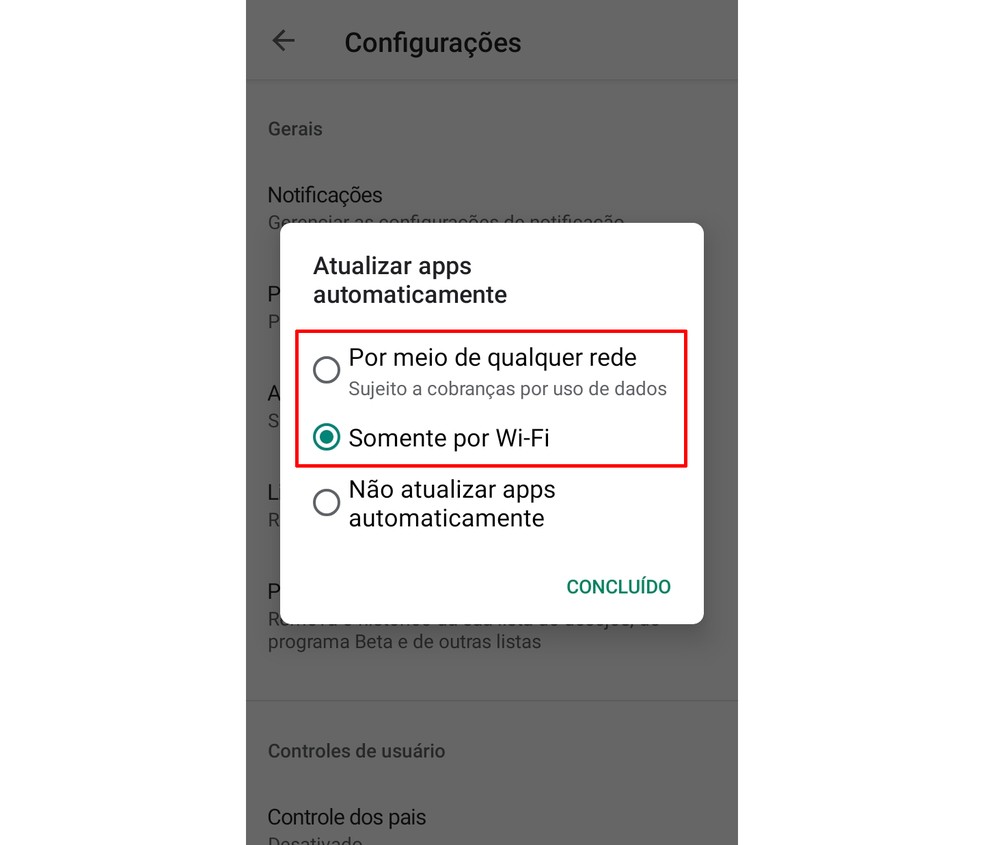
Valige rakenduse automaatseks värskendamiseks alati kuvatud suvandite hulgast. Foto: Reproduo / Ana Letcia Loubak
Operatsioonisüsteemid loovad rakenduse andmete laadimise kiirendamiseks sageli ajutisi faile. Aja jooksul andmed kogunevad ja koormavad mobiiltelefoni mälu. Vahemälus olevad ülemäärased failid võivad olla üheks põhjuseks, miks Instagram end ise sulgeb.
1. samm. Avage telefoni seaded ja liikuge jaotisse "Rakendused". Seejärel otsige loendist Instagrami;
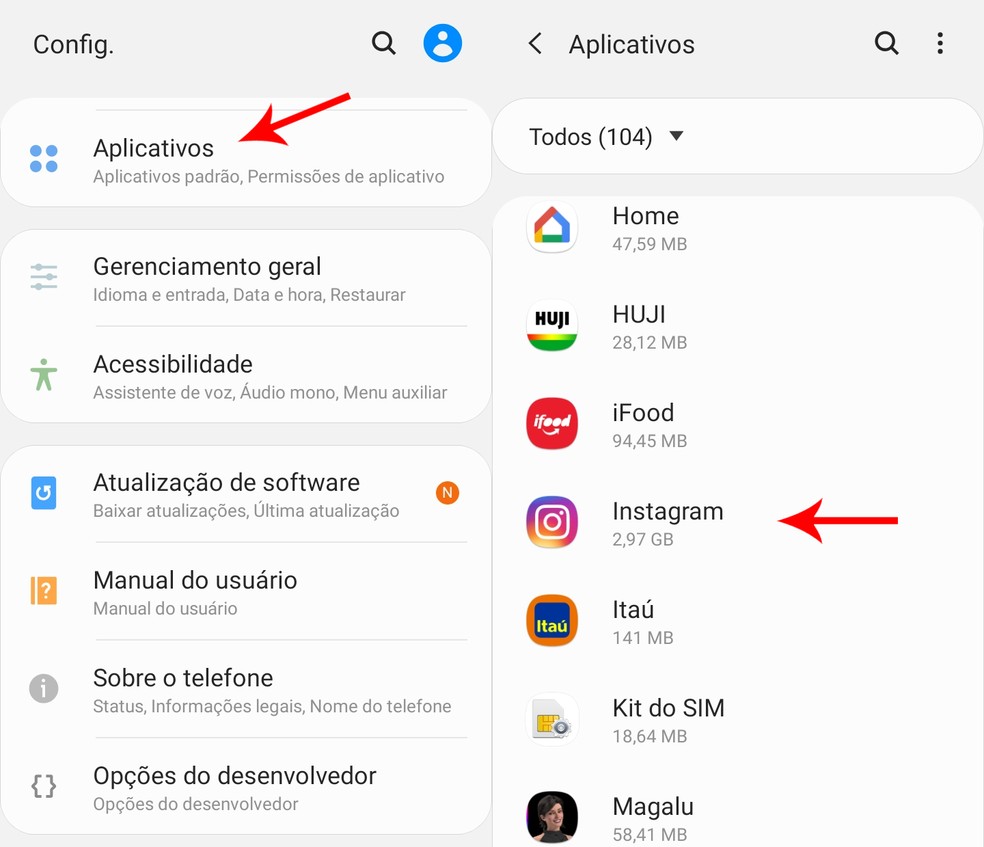
Otsige Instagramist installitud rakenduste loendist Foto: Reproduo / Ana Letcia Loubak
2. samm. Puudutage Instagrami ikooni ja valige suvand „Salvestusruum”. Lõpuks vajutage sisemise ruumi vabastamiseks ja rakenduse jõudluse optimeerimiseks nuppu "Tühjenda vahemälu".
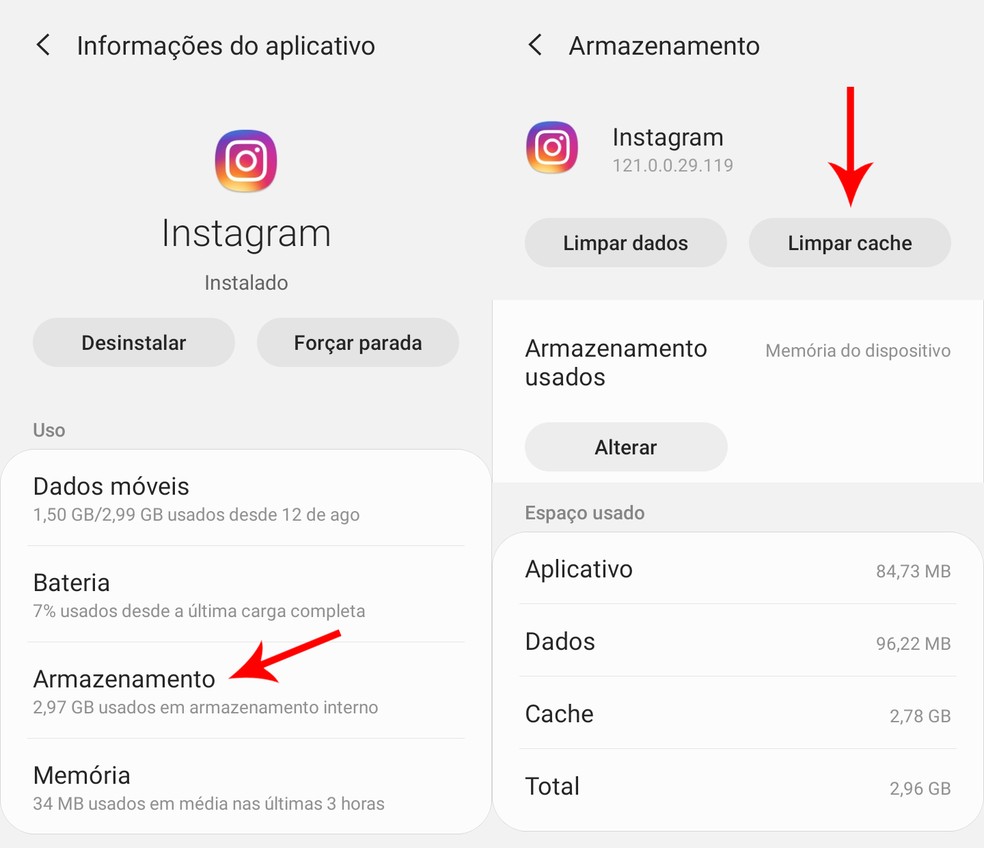
Puhastage oma Instagrami vahemälu fotod: Reproduo / Ana Letcia Loubak
Mobiiltelefoni taaskäivitamine võib olla alternatiiv tõrgete hetkeseks lahendamiseks Instagramis, kuna protsess sulgeb kõik avatud rakendused ja peatab protsessi RAM-mälu abil, suurendades seadme jõudlust. Kui telefoni taaskäivitamiseks kuvatakse allpool kuvatud ekraan, vajutage mobiiltelefoni toitenuppu ja valige suvand "Taaskäivita".
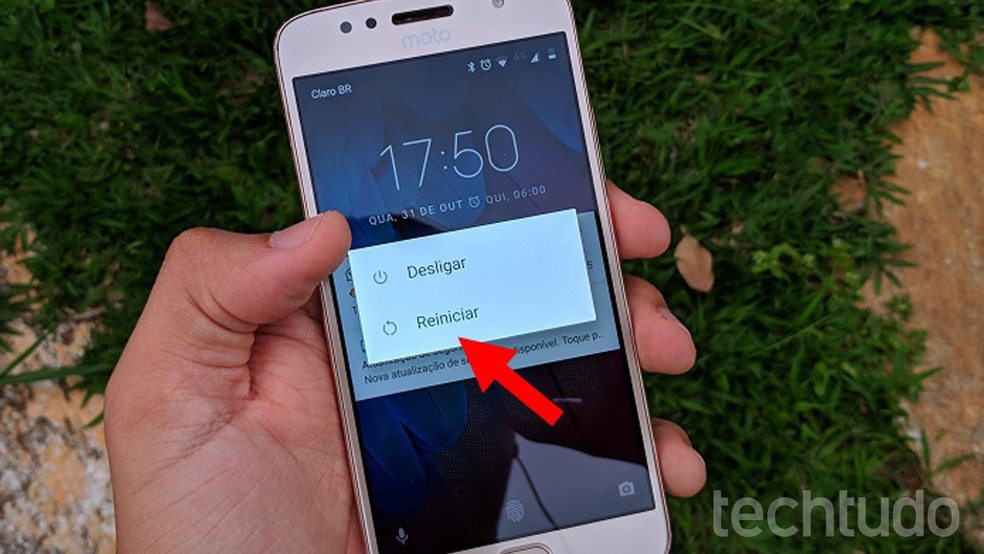
Taaskäivitage foto: paljundamine / Fernando Telles
4. Desinstallige ja installige rakendus uuesti
Kui ükski ülaltoodud lahendustest ei toimi, on probleemi tõenäoline põhjus keerulisem. Võimalik, et Instagrami rakendus on rikutud ja kaotanud näiteks võime korralikult toimida. Sellistel juhtudel peate rakenduse desinstallida ja uuesti installima.
1. samm. Avage Play pood Instagrami leht ja koputage nuppu "Desinstalli". Oodake rakenduse eemaldamist;
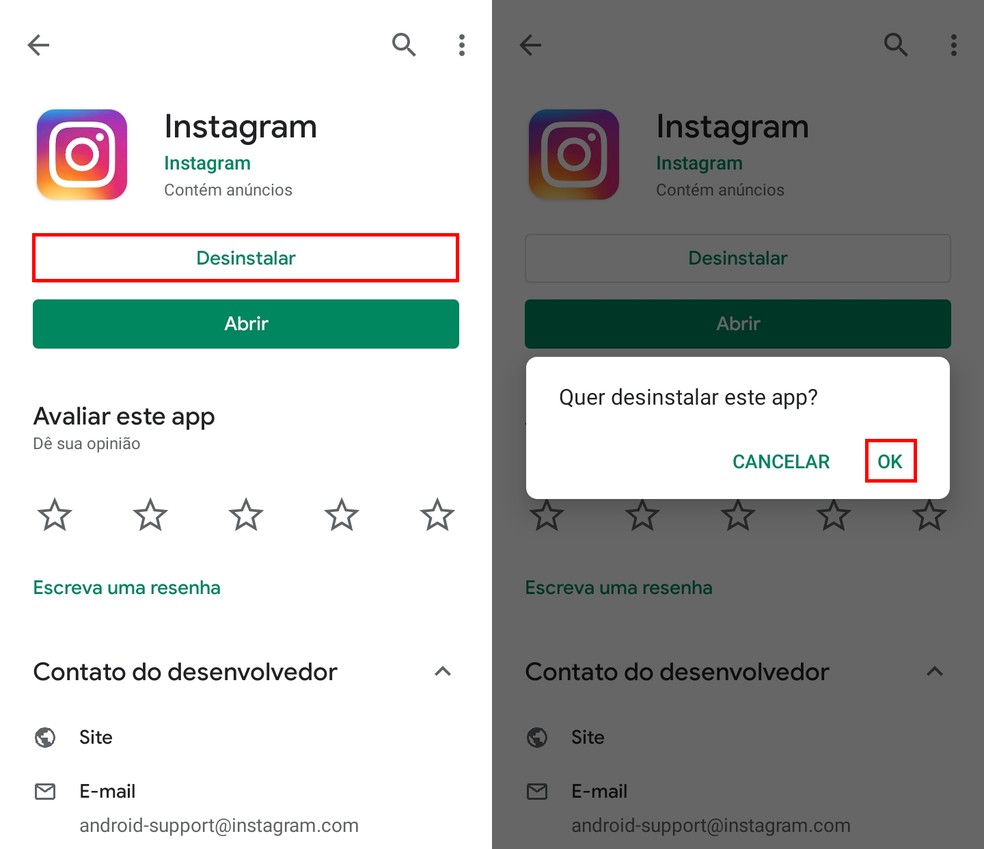
Desinstallige oma mobiiltelefonilt Instagram.Foto: Reproduo / Ana Letcia Loubak
2. samm. Seejärel naaske poe Instagrami lehele ja valige "Install".
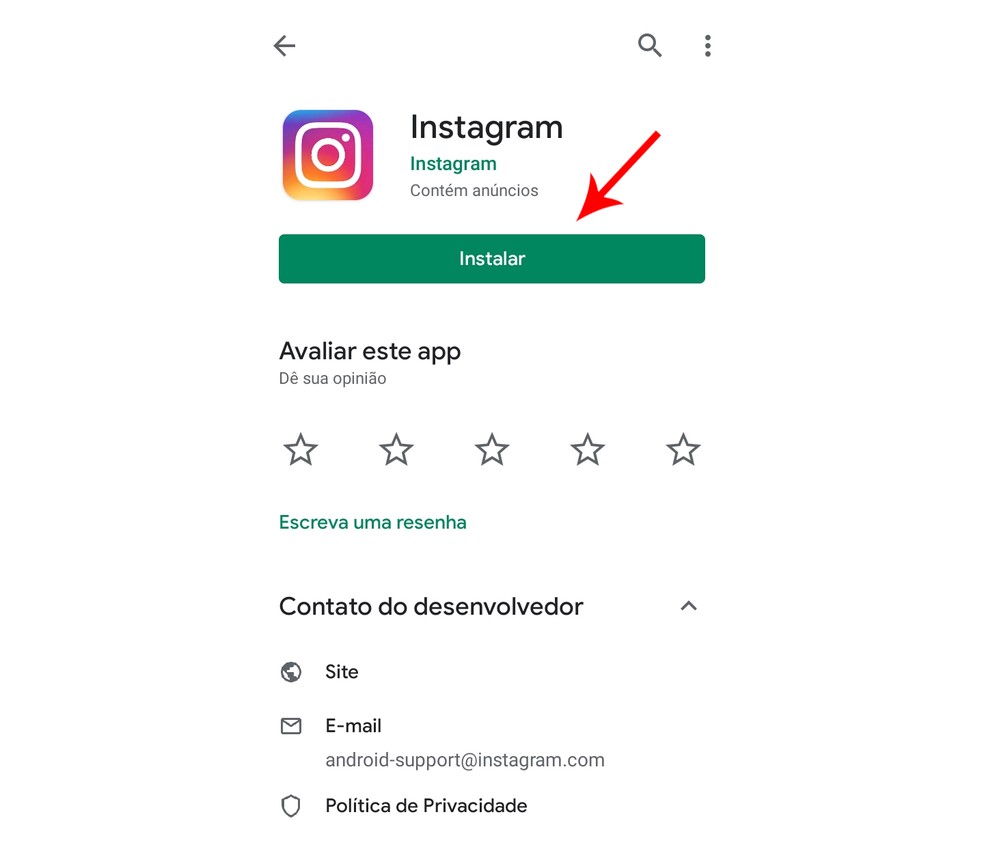
Installige Instagrami fotorakendus uuesti: Reproduo / Ana Letcia Loubak
Instagram: kuidas vältida kontaktide nägemist? Uurige seda TechTudo foorumist.
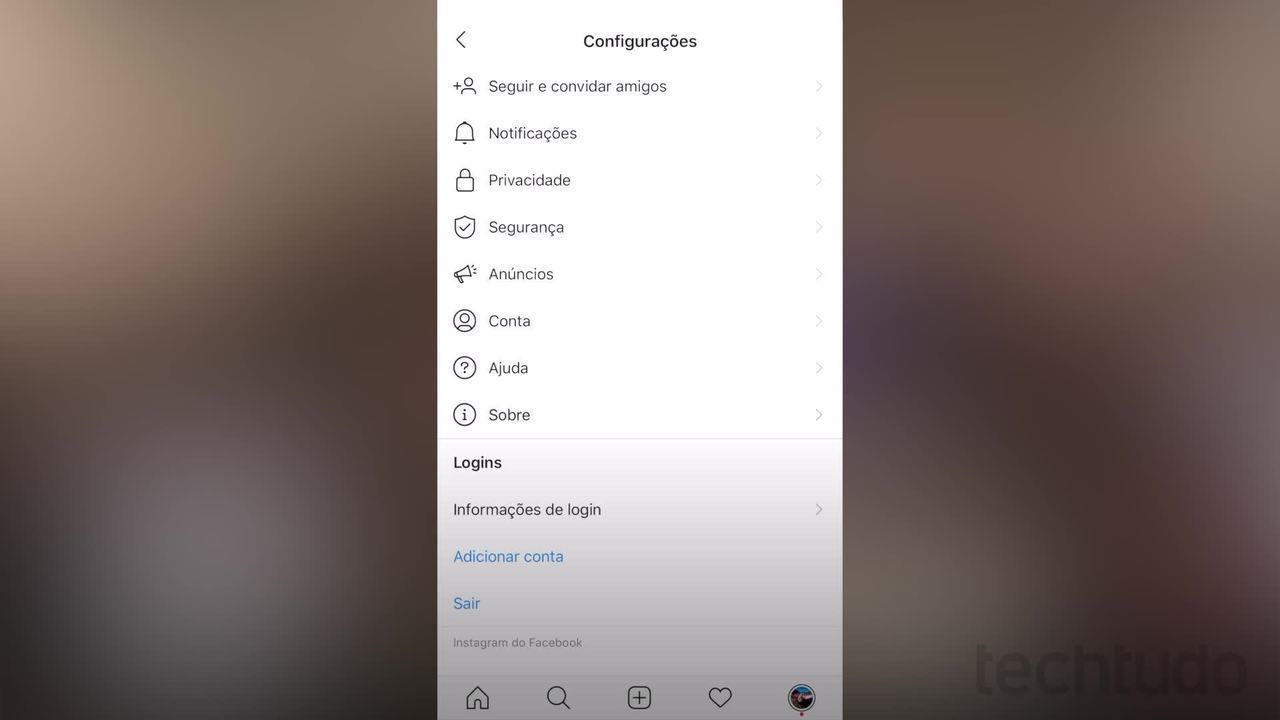
Piirang Instagramis: küsimused ja vastused uute funktsioonide kohta
